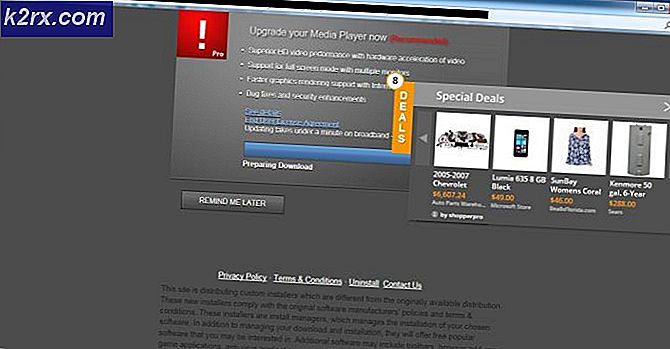Khắc phục: Trình điều khiển WudfRd không tải được cho Thiết bị có ID sự kiện 219
Lỗi WudfRd với Event ID 219 thường được kích hoạt sau khi nâng cấp lên Windows 10, khi bạn nâng cấp lên trình điều khiển Windows 10 cũng được Microsoft cập nhật và áp dụng như một phần của nâng cấp Windows 10 trong khi điều này xảy ra, một số trình điều khiển có thể không tương thích với phần cứng của bạn một lý do cho 219 Event ID.
Trong hầu hết các trường hợp, lỗi này thường liên quan đến Trình điều khiển USB, một trình điều khiển không tương thích PSU và / hoặc không tương thích. Trong hướng dẫn này, tôi sẽ hướng dẫn bạn qua các lý do phổ biến nhất cho lỗi này và các giải pháp để giải quyết chúng.
Bạn có thể thấy lỗi sau trong Trình xem sự kiện.
Không thể tải trình điều khiển \ Driver \ WudfRd cho thiết bị XXX
Lý do 1: Cài đặt lại bộ điều khiển USB
Giữ phím Windows và nhấn X. Chọn Trình quản lý Thiết bị từ trình đơn ngữ cảnh. Mở rộng Bộ điều khiển USB và nhấp chuột phải vào từng bộ điều khiển để gỡ cài đặt chúng. Sau khi thực hiện xong, khởi động lại PC của bạn và sau đó kiểm tra xem Event Viewer vẫn ghi lỗi 219. Nếu vẫn còn, hãy thử phương thức tiếp theo.
Mẹo CHUYÊN NGHIỆP: Nếu vấn đề xảy ra với máy tính của bạn hoặc máy tính xách tay / máy tính xách tay, bạn nên thử sử dụng phần mềm Reimage Plus có thể quét các kho lưu trữ và thay thế các tệp bị hỏng và bị thiếu. Điều này làm việc trong hầu hết các trường hợp, nơi vấn đề được bắt nguồn do một tham nhũng hệ thống. Bạn có thể tải xuống Reimage Plus bằng cách nhấp vào đâyLý do 2: Một số trình điều khiển khác có thể không tương thích
Truy cập trang web của nhà sản xuất cho hệ thống của bạn và tải xuống các trình điều khiển mới nhất từ trang web của họ. Chẳng hạn như Trình điều khiển Âm thanh, Trình điều khiển Chipset, Trình điều khiển Đồ hoạ, vv .. Khi tất cả chúng được tải xuống, cài đặt và cập nhật (khởi động lại) và kiểm tra.
Lý do 3: Chạy bản cập nhật Windows
Nhấp vào bắt đầu và nhập cập nhật cửa sổ. Click vào nó, và chạy các bản cập nhật. Áp dụng / Cài đặt bất kỳ bản cập nhật nào tìm thấy. Sau khi hoàn tất, khởi động lại PC và kiểm tra.
Lý do 4: không cung cấp điện
Nếu cùng với lỗi-id, hệ thống của bạn đang gặp phải sự cố và khởi động lại, thì bạn sẽ phải kiểm tra nguồn điện của mình, nếu nó không thể giữ tải, nó có thể kích hoạt lỗi này và điều này thường chỉ ra nguồn điện bị lỗi.
Mẹo CHUYÊN NGHIỆP: Nếu vấn đề xảy ra với máy tính của bạn hoặc máy tính xách tay / máy tính xách tay, bạn nên thử sử dụng phần mềm Reimage Plus có thể quét các kho lưu trữ và thay thế các tệp bị hỏng và bị thiếu. Điều này làm việc trong hầu hết các trường hợp, nơi vấn đề được bắt nguồn do một tham nhũng hệ thống. Bạn có thể tải xuống Reimage Plus bằng cách nhấp vào đây
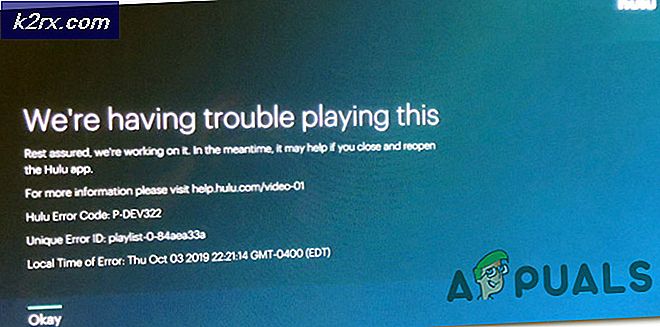
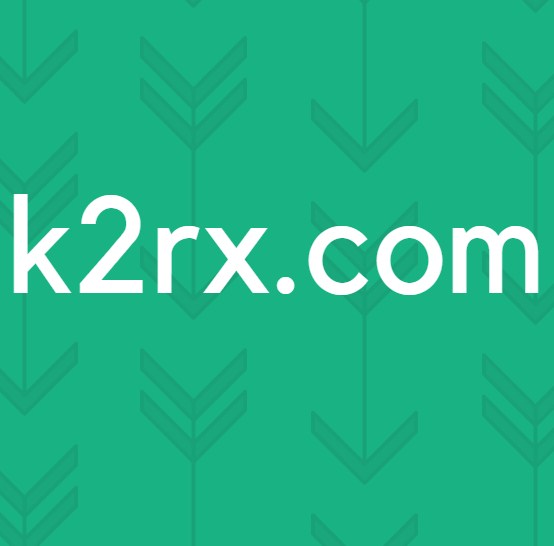


![Cửa hàng Windows 10 chưa được cài đặt [ĐÃ CỐ ĐỊNH]](http://k2rx.com/img/101437/windows-10-store-not-installed-fixed-101437.png)